Майнкрафт – это захватывающая игра, где вы можете строить свои миры и исследовать необъятные просторы. Однако, в жизни каждого игрока наступает момент, когда он осознает, что изображение на экране стало слишком тусклым или темным. Нет нужды отчаиваться, ведь есть способы увеличить яркость в майнкрафт 1.16.5 и сделать игровой мир намного более ярким и насыщенным!
Первый и самый простой способ – это встроенные настройки яркости в самой игре. Для этого вам потребуется зайти в меню настроек и выбрать вкладку "Настройки видео". Здесь вы найдете ползунок, который позволяет регулировать яркость изображения в игре. Возможно, вы случайно сделали его слишком темным, и просто нужно его немного поднять, чтобы вернуть яркость обратно!
Еще один способ увеличить яркость в майнкрафт 1.16.5 – использовать текстур-паки или шейдеры. Они представляют собой наборы файлов, которые меняют внешний вид игры, включая освещение и цветовую гамму. Существует множество текстур-паков и шейдеров, которые улучшают яркость в майнкрафт, делая игру более красочной и реалистичной. Вы можете найти их на различных игровых ресурсах, загрузить и установить в несколько кликов!
Не забывайте, что настройка яркости в майнкрафт 1.16.5 – это не просто способ сделать изображение более красивым. Она также поможет вам увидеть все детали окружающего мира, особенно в местах с плохим освещением. Увеличение яркости может облегчить разведку подземелий, поиск руды и ресурсов, а также ориентирование в темных лесах и пещерах. Так что не стесняйтесь настраивать яркость на максимум и наслаждайтесь ярким и насыщенным миром майнкрафта!
Как увеличить яркость в Minecraft 1.16.5
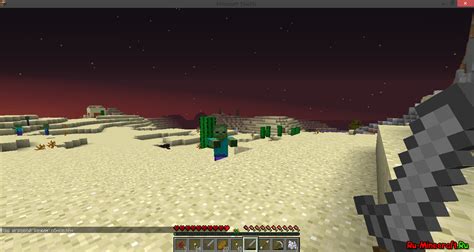
1. Использование яркости света в настройках
Первый способ - это изменение яркости света в настройках игры. Для этого выполните следующие шаги:
- Откройте игру Minecraft 1.16.5 и зайдите в настройки меню.
- Выберите раздел "Настройки видео".
- Найдите настройку "Яркость света" и перетащите слайдер вправо, чтобы увеличить яркость.
Использование данной настройки поможет вам увеличить яркость игрового мира без необходимости установки модификаций или дополнительного ПО.
2. Установка мода OptiFine
Если вам нужна более гибкая настройка яркости и дополнительные опции, вы можете установить мод OptiFine. Для этого выполните следующие шаги:
- Скачайте и установите OptiFine с официального сайта разработчика.
- Запустите игру Minecraft 1.16.5 и выберите версию с OptiFine в лаунчере.
- Откройте настройки OptiFine, нажав клавишу Esc, затем выбрав "Настройки OptiFine".
- В разделе "Видеонастройки" найдите настройку "Яркость" и увеличьте ее до желаемого значения.
OptiFine предоставляет множество других полезных функций и настроек для улучшения производительности и графики игры Minecraft, поэтому его установка может быть полезной не только для изменения яркости, но и для других аспектов игры.
Независимо от выбранного вами способа, увеличение яркости в Minecraft 1.16.5 может существенно улучшить ваши игровые возможности и общее впечатление от игры. Не стесняйтесь экспериментировать с различными настройками, чтобы найти оптимальный вариант для себя!
Использование настроек игры
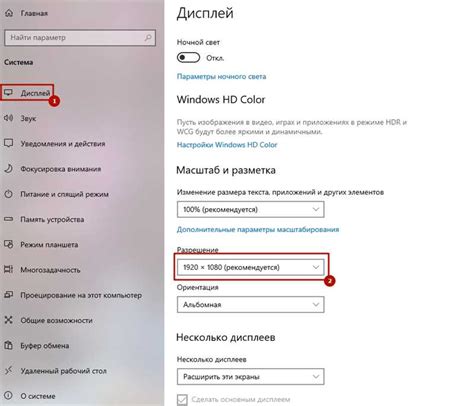
Увеличение яркости в Minecraft 1.16.5 можно достичь с помощью использования настроек игры. Для этого следуйте данным полезным советам:
- Откройте меню настроек игры, нажав на кнопку «Настройки» в главном меню игры.
- Выберите вкладку «Графика». Здесь вы сможете настроить различные параметры, включая яркость.
- Настройте ползунок яркости в соответствии с вашими предпочтениями. Чем выше положение ползунка, тем ярче будет отображаться игровой мир.
- Не забудьте нажать кнопку «Готово», чтобы сохранить изменения.
После завершения этих шагов вы заметите, что яркость в игре увеличилась, что позволит вам более комфортно играть в Minecraft 1.16.5. Но помните, что слишком высокая яркость может исказить визуальный опыт игры, поэтому старайтесь настроить яркость так, чтобы вам было удобно играть.
Модификация яркости
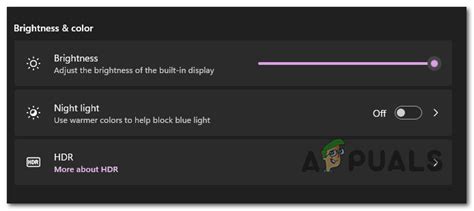
Существуют различные моды, которые позволяют управлять яркостью в Minecraft. Некоторые из них предлагают увеличить общую яркость игры, а другие позволяют настроить яркость отдельных элементов, таких как факелы или солнце.
Для того чтобы использовать модификации в Minecraft, необходимо установить специальный клиент или мод-лоадер, такие как Forge или Fabric. После установки клиента или мод-лоадера, можно скачать и установить выбранный мод для управления яркостью в игре.
После установки мода, откройте игру и перейдите в настройки. Найдите раздел настроек модов и найдите там настройки яркости. В большинстве модификаций вы сможете настроить яркость с помощью ползунка или ввести значение яркости вручную.
Обратите внимание, что использование модификаций может влиять на производительность игры и могут возникать проблемы совместимости с другими модами. Перед установкой модификаций рекомендуется сделать резервную копию игры и убедиться, что вы используете актуальные версии модов и клиента игры.
| Преимущества использования модификаций для управления яркостью: | Недостатки использования модификаций для управления яркостью: |
|---|---|
| Позволяют настроить яркость под свои предпочтения | Могут влиять на производительность игры |
| Можно настроить яркость отдельных элементов | Могут возникать проблемы совместимости с другими модами |
| Широкий выбор модов для управления яркостью | Необходимость установки специального клиента или мод-лоадера |
Использование текстурных паков

Чтобы установить текстурный пак, следуйте инструкциям ниже:
- Найдите и скачайте текстурный пак, который изменяет яркость и цвета в игре.
- Запустите Minecraft и откройте настройки.
- Перейдите на вкладку "Ресурспаки".
- Нажмите на кнопку "Папка с ресурспаками".
- Скопируйте скачанный текстурный пак в открывшуюся папку.
- Закройте папку и вернитесь в игру.
- Выберите скачанный текстурный пак в списке доступных ресурспаков.
После установки текстурного пака, вы заметите, что яркость и цвета блоков и предметов в Minecraft 1.16.5 изменились. Если вам не понравятся изменения, вы всегда можете удалить текстурный пак или выбрать другой.
Использование текстурных паков - это простой и эффективный способ увеличить яркость в Minecraft 1.16.5 и создать более яркую и красочную игровую среду. Попробуйте разные текстурные паки, чтобы найти наиболее подходящий для вас!
Персонализация настроек графики
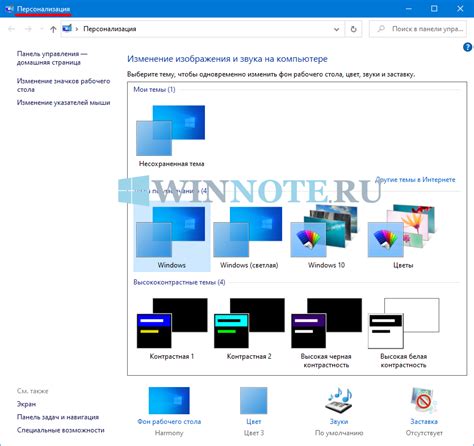
В Minecraft 1.16.5 есть несколько способов увеличить яркость и настроить графику под свои предпочтения. Вот несколько полезных советов:
- Изменение настроек гаммы: В меню настроек игры можно найти раздел "Настройки видео", где можно регулировать гамму. Подвигайте ползунок вправо, чтобы увеличить яркость игры.
- Установка шейдеров: Шейдеры - это модификации, позволяющие добавить новые спецэффекты и улучшить визуальную составляющую игры. В некоторых шейдерах есть опция увеличения яркости. Установите шейдеры с подобной функцией.
- Использование светящихся предметов: В игре есть предметы, которые испускают свет, например, факелы или светлячки. Расставьте такие предметы вокруг своего персонажа, чтобы увеличить освещение в темных местах.
- Установка текстурных паков: Текстурные паки - это модификации, которые изменяют внешний вид блоков и предметов в игре. Выберите текстурный пак с яркими и контрастными цветами, чтобы улучшить освещение игры.
Эти методы помогут вам настроить графику игры под свои предпочтения и увеличить яркость в Minecraft 1.16.5. Попробуйте каждый из них и выберите наиболее подходящий для вас вариант.
Использование специальных модификаций

Если вы хотите изменить яркость в Minecraft 1.16.5 и получить более насыщенную графику, вы можете воспользоваться специальными модификациями. Эти моды позволяют настроить яркость по вашему вкусу и создать более реалистичную и привлекательную визуальную атмосферу игры.
Одной из таких модификаций является OptiFine. Она имеет множество полезных функций, включая возможность настройки яркости. Для установки OptiFine вам потребуется скачать и установить Forge, а затем загрузить и установить OptiFine.
После установки OptiFine в игре появится дополнительный пункт меню настроек, где вы сможете изменить параметры яркости. Вы можете увеличить яркость, чтобы улучшить видимость в темных местах, или настроить ее на свой вкус. Это позволит создать более яркую и привлекательную картинку в игре.
Кроме того, существует ряд других модификаций, которые также предлагают настройку яркости и улучшение графики. Например, Dynamic Lights позволяет создавать реалистичные световые источники, добавляя блики и отражения на поверхности блоков.
Однако, пожалуйста, помните о том, что использование модификаций может изменить игровой процесс и привести к возникновению проблем совместимости. Поэтому перед установкой каких-либо модов рекомендуется создать резервную копию игры и внимательно следить за обновлениями модов, чтобы избежать возможных ошибок игры.



